Paso 1: Crear el proyecto en STM32CubeMX
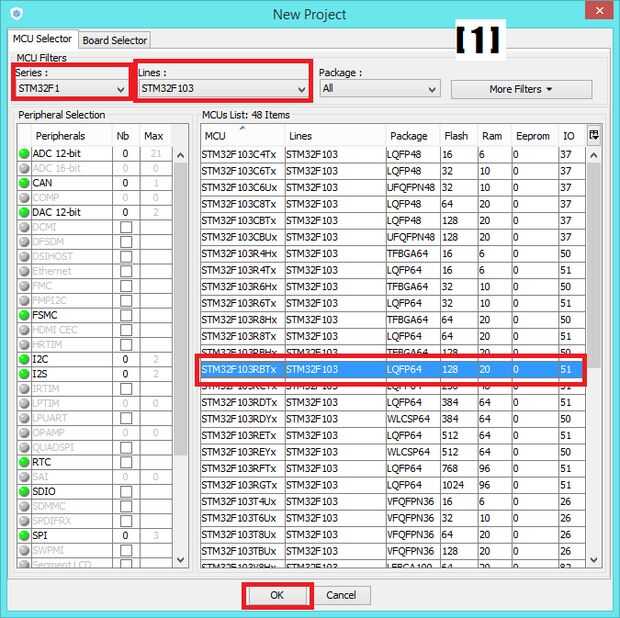
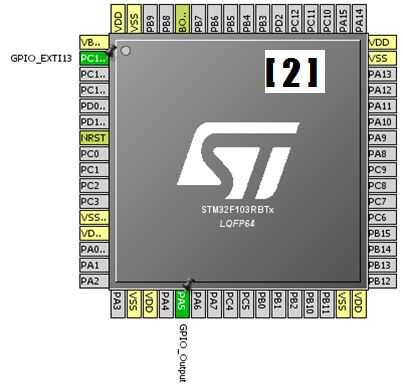
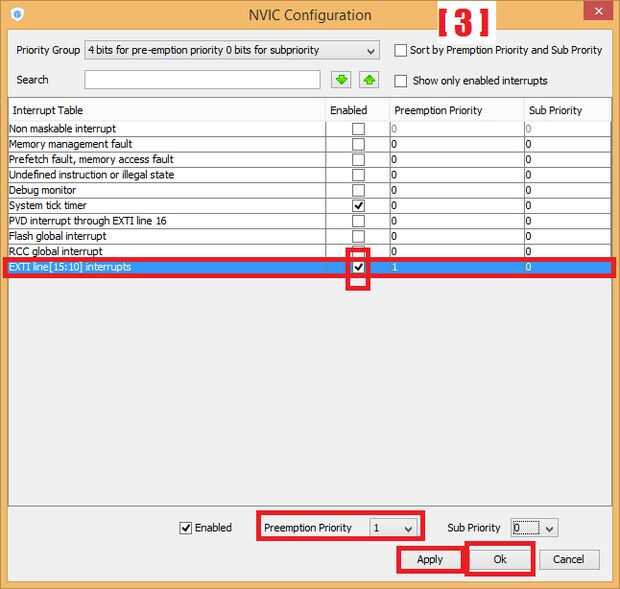
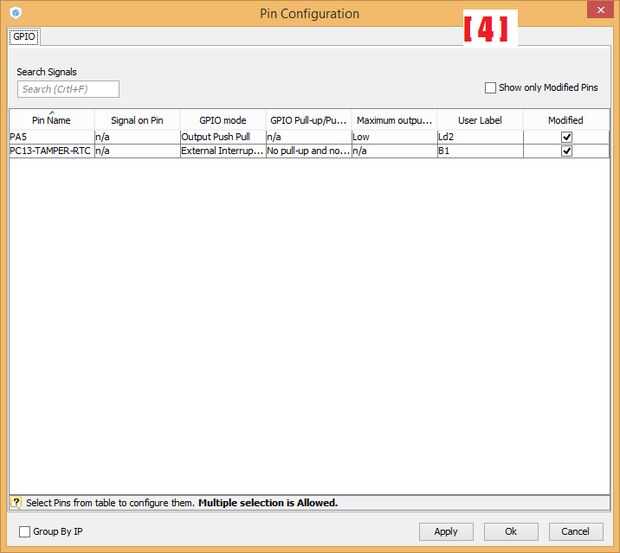

Abra STM32CubeMX. Haga clic en "Nuevo proyecto". 'Series' Seleccione 'STM32F1'. 'Líneas' Seleccione 'STM32F103'. Ahora, de MCU lista seleccione "STM32F103RBTx" y haga clic en "Aceptar".
{Ver imagen [1]}
Ahora, ese "botón azul" en el Consejo de núcleo, que utilizaremos como entrada de interrupción, es conectado al Pin de PC13 del microcontrolador. Ahora seleccione 'PC13' en el microcontrolador que se muestra en STM32CubeMx Software y seleccione 'GPIO_EXTI13'. Usando este botón, se alternará el LED en nuestra Junta de núcleo que está conectada a 'PE5' pin del microcontrolador. Por lo tanto, ahora seleccione 'PE5' en el microcontrolador que se muestra en STM32CubeMx Software y seleccione 'GPIO_Output'. Después de esto el microcontrolador debe tener este aspecto:
{Ver imagen [2]}
Ahora cambie a la ficha de configuración pulsando el botón 'configuración'. Bajo sistema, haga clic en "". Seleccione la línea de "Interrupciones de línea [15:10] nacional" haga clic en la casilla "Activado". Establecer prioridad de preferencia 1. Haga clic en "Aplicar" y clic "OK".
{Ver imagen [3]}
Ahora en sistema haga clic en "GPIO". Seleccione 'PE5' Pin, en la etiqueta de usuario escriba "Ld2". Después de este pin 'PC13' select y en la etiqueta de usuario escriba 'B1'. Para que esta ventana ahora se verá así. Haga clic en "Aplicar" y haga clic en "Aceptar".
{Ver imagen [4]}
Y así su microcontrolador en STM32CubeMX ahora se parece a esto: (para cambiar a esta ficha, haga clic en botón PIN OUT)
{Ver imagen [5]}
Ahora haga clic en 'Generar código' botón o ir al ' proyecto > generar código ' o 'Ctrl + Shift + G'. Aparecerá una ventana de configuración de proyecto. En su escritura, el nombre del proyecto, seleccione dónde desea guardar proyecto seleccione 'MDK-ARM V5' bajo 'herramientas/IDE' y haga clic en 'OK'. Esto va a generar código. Si se le pregunta a abrir en Keil, haga clic en abrir proyecto. Para abrir manualmente proyecto donde sólo se ha guardado este proyecto. Allí encontrarás una carpeta llamada 'MDK-brazo'. En esa carpeta abrir el archivo '.uvprojx' con Keil.






![STM32F103: MPU6050 [I2C] (usando mbed.h) STM32F103: MPU6050 [I2C] (usando mbed.h)](https://foto.askix.com/thumb/170x110/c/6d/c6d85a4724ae74d42fd0e43731b67269.jpg)





